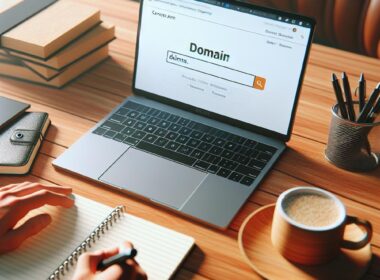Często spotykamy się z koniecznością sprawdzenia adresu IP naszego komputera, zwłaszcza podczas rozwiązywania problemów z siecią, konfiguracji urządzeń czy korzystania z usług online. Może się wydawać, że jest to skomplikowany proces, ale w rzeczywistości jest to proste i szybkie zadanie. W tym artykule omówimy różne sposób na sprawdzenie swojego adresu IP przy użyciu różnych systemów operacyjnych i narzędzi.
1. Sprawdzanie adresu IP komputera za pomocą wiersza poleceń
Jednym z najszybszych i najprostszych sposobów na sprawdzenie adresu IP Twojego komputera jest użycie wiersza poleceń. W zależności od systemu operacyjnego inne polecenia mogą być używane, lecz najbardziej popularne z nich zostaną przedstawione poniżej.
Na systemie Windows, otwórz “Wiersz polecenia” (Command Prompt) lub “PowerShell” poprzez przeszukanie ich w menu start. Wpisz polecenie ipconfig i naciśnij Enter. Spójrz na sekcję “Karta sieciowa bezprzewodowej Wi-Fi” lub “Karta Ethernet” i znajdź “IPv4 Address” lub “IPv6 Address” – oto twój adres IP.
W przypadku systemu operacyjnego macOS lub Linux, otwórz “Terminal” i wpisz polecenie ifconfig, a następnie naciśnij Enter. Wyszukaj “en0” (w przypadku połączenia przewodowego) lub “en1” (w przypadku połączenia bezprzewodowego) i znajdź wartość przy “inet” – oto poszukiwany adres IP.
2. Sprawdzanie adresu IP za pomocą ustawień systemu operacyjnego
Innym sposobem na sprawdzenie adresu IP twojego komputera jest skorzystanie z ustawień systemu operacyjnego.
W systemie Windows otwórz “Panel Sterowania”, a następnie przejdź do “Sieć i Internet” > “Sieć i Centrum Udostępniania”. Kliknij na połączenie, z którego korzystasz (np. Wi-Fi czy Ethernet) i w okienku “Status” znajdziesz swoje IP w sekcji “Szczegóły…”.
W przypadku macOS, otwórz “Preferencje Systemowe” > “Sieć”. Wybierz połączenie, z którego korzystasz, i adres IP zostanie wyświetlony w okienku informacji o połączeniu.
3. Sprawdzenie adresu IP za pomocą specjalnych stron internetowych
Czasem warto sprawdzić swój publiczny adres IP – czyli adres, który będą widzieć inne komputery w Internecie. W tym celu najlepiej skorzystać ze specjalnych stron internetowych.
Do popularnych stron, które umożliwiają podgląd twojego publicznego adresu IP, należą whatismyip.com, ipleak.net czy moje-ip.eu. Wystarczy otworzyć dowolną z tych stron, a Twój publiczny adres IP zostanie wyświetlony na górze strony. Pamiętaj, że publiczne IP może różnić się od IP lokalnego.
4. Sprawdzanie adresu IP przez konta Google
Czy wiedziałeś, że możesz sprawdzić swój adres IP także za pomocą konta Google? Gdy jesteś zalogowany na swoim koncie, wejdź w “Moja aktywność” > “Informacje z Konta Google”. Znajdziesz tam informacje o swoim publicznym adresie IP oraz o innych urządzeniach związanych z twoim kontem.
5. Porada końcowa: zrozumienie różnicy między adresami IP
Podczas sprawdzania swojego adresu IP warto wiedzieć, że istnieją różne typy adresów IP. Wyróżniamy lokalne adresy IP (przyznawane przez Twój router) oraz publiczne adresy IP (przyznawane przez Twojego dostawcę usług internetowych). Lokalne IP jest używane do komunikacji wewnątrz Twojej sieci, natomiast publiczne IP jest wykorzystywane do komunikacji w sieci globalnej, czyli Internecie.
Podsumowanie: Jak sprawdzić adres IP komputera
W niniejszym artykule przedstawiamy pięć metod, dzięki którym możemy sprawdzić adres IP naszego komputera. To ważna informacja zarówno w przypadku adresów IP lokalnych, jak i publicznych. Oto najważniejsze techniki, o których dowiedzieliśmy się z artykułu:
- Wiersz poleceń: Odwiedź Wiersz polecenia (dla Windows) lub Terminal (dla macOS i Linux) i wpisz polecenie ‘ipconfig’ (Windows) lub ‘ifconfig’ (macOS, Linux) aby uzyskać adres IP.
- Ustawienia systemu operacyjnego: Znajdź adres IP poprzez Panel Sterowania (Windows) lub Preferencje Systemowe (macOS) i wybierz opcję sieci.
- Strony internetowe umożliwiające sprawdzenie publicznego IP: Wykorzystaj serwisy takie jak whatismyip.com, ipleak.net czy moje-ip.eu aby sprawdzić publiczny adres IP.
- Konto Google: Adres IP można sprawdzić również w Informacjach z Konta Google, wystarczy wejść w “Moja aktywność”.
- Zrozumienie różnicy między adresami IP: Ważne jest, aby wiedzieć, że mamy do czynienia z lokalnymi i publicznymi adresami IP, które służą innym celom w komunikacji w sieci.